Para los usuarios que buscan una manera fácil de eliminar audio de video rápidamente, hemos escrito este artículo donde acabamos de describir toda la información sobre este asunto. Ahora puede eliminar el audio del video en cualquier dispositivo utilizando las herramientas simples que están disponibles para cada plataforma y puede acceder a él libremente, así que eche un vistazo a la guía completa que se analiza a continuación para continuar.
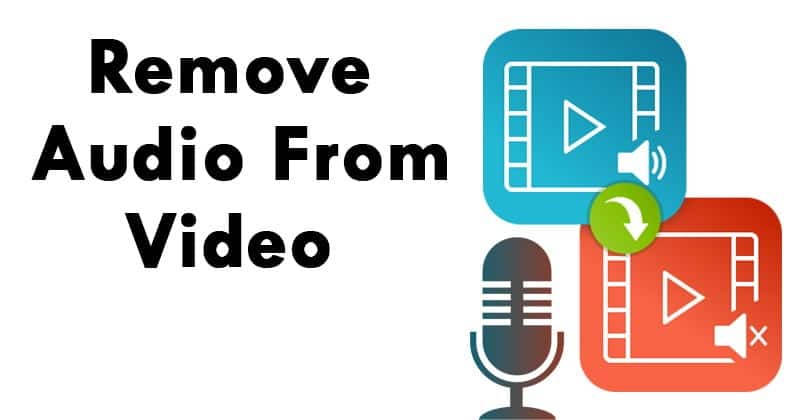
Los videos son la imagen combinada de las imágenes en movimiento y el audio incrustado aparte de los marcos dados. En forma común, el video es un vehículo para el entretenimiento, una verdadera alegría llena de emoción desde un solo archivo multimedia. Ahora, no siempre se requiere que los usuarios reproduzcan y vean videos, mientras que a veces se requiere que eliminen algunas partes del video para fines específicos. Esto puede requerir una parte del video, solo cuadros de video sin audio o solo audio para algunos proyectos. Hay una serie de software de edición de video que los usuarios pueden usar para aprovechar la funcionalidad para ingerir porciones de video o audio o simplemente editar el video. Pero ahora, si solo observamos a los usuarios que necesitan eliminar solo el audio del video y no hacer nada más, no obtendrán un beneficio rápido de los editores de video. Para los usuarios que buscan una manera fácil de eliminar audio de video rápidamente, hemos escrito este artículo ya que acabamos de describir toda la información relacionada con esto. Si alguien entre ustedes está interesado en aprender sobre este método, ¡puede leer este artículo completo hasta el final!
Cómo quitar audio de video en cualquier dispositivo
#1 en Mac OS
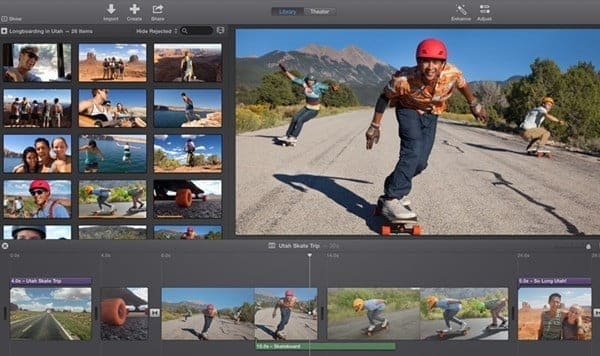
Para el proceso de eliminación de audio de video en Mac OS, debe descargar e instalar una aplicación iMovie Que es un editor de video. Este pequeño editor de video tiene grandes capacidades y por este método será suficiente para recuperar acciones. Importe el video a este sencillo editor de video y luego colóquelo en la línea de tiempo. Haga clic derecho en el video dentro de la línea de tiempo y elija la opción de video dividido desde allí. La partición de audio se dividirá, solo tóquela y presione el botón Eliminar. Finalmente, guarde o exporte el proyecto de video presionando las teclas Comando + E.
#2 en Android
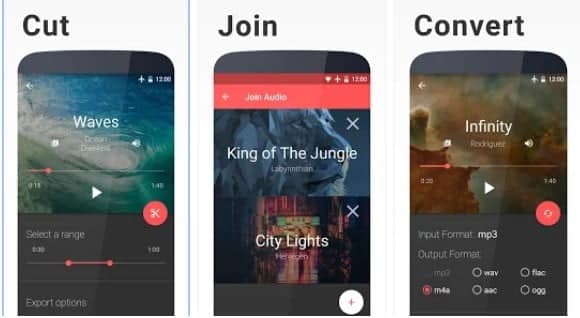
Primero, instala una aplicación Timbre desde Google Play Store y luego ábralo. Al desplazarse hacia abajo para encontrar la opción Silenciar, simplemente tóquela. Saltará a la galería en su dispositivo donde podrá seleccionar el video para editarlo. Haga clic en el video que seleccionó y se importará a la aplicación, aquí debe hacer clic en el botón de silencio para eliminar el audio. Otorgue permiso para la ventana emergente, luego presione el botón Guardar. El video se guardará en la aplicación de la galería para que puedas verlo más tarde, ¡no tendrá audio!
#3 en iOS
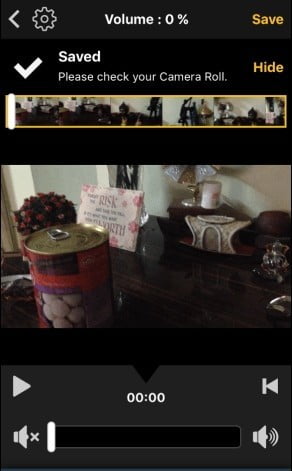
Instalar la aplicación como Silenciar video En su dispositivo iOS, y allí dentro de la aplicación, seleccione el video de todo el contenido multimedia que se muestra desde su dispositivo. Establezca el volumen del video en cero con el control deslizante, luego presione el botón exportar en la parte superior de la pantalla. Después del procesamiento, puede guardar el video en su dispositivo y luego cargarlo más tarde.
#4 en Windows usando VLC
En Windows, usaremos el reproductor multimedia de video VLC más reciente para el proceso de eliminación de audio. Simplemente, inicie el reproductor multimedia VLC y siga los pasos que se mencionan a continuación.
Paso 1. En primer lugar, inicie la aplicación VLC y luego haga clic en la opción "Medios". En el menú desplegable, haga clic en "Convertir/Guardar"

Paso 2. En la siguiente ventana, seleccione el video del que desea eliminar el audio. Haga clic en el botón Convertir/Guardar.
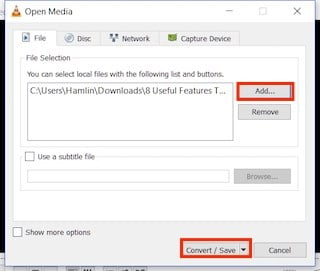
Paso 3. En el siguiente paso, verá una pantalla como la siguiente. Simplemente haga clic en el botón Cortar como se muestra en la imagen.
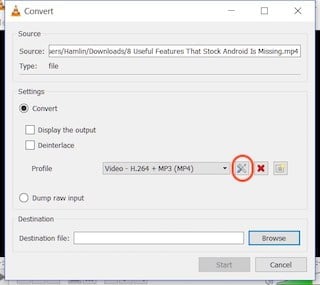
Paso 4. En el siguiente paso, seleccione "Códec de audio" y elimine la marca de audio.
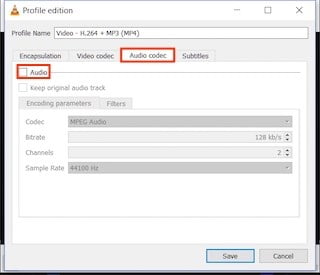
Paso 5. En la siguiente ventana, seleccione el destino del archivo. Finalmente, haga clic en el botón Inicio. Ahora espere a que el video se convierta y el video guardado ya no será audio.
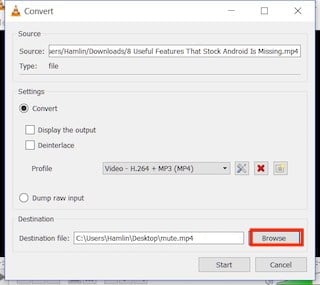
Así es como puede usar el reproductor multimedia VLC para eliminar el audio de cualquier archivo de video.
Sitios en línea
Bueno, hay muchos sitios web que te permiten eliminar el audio de un video sin necesidad de volver a codificarlo. A continuación, enumeraremos dos de los mejores sitios web que lo ayudarán a eliminar el audio de cualquier video.
#1 Removedor de audio
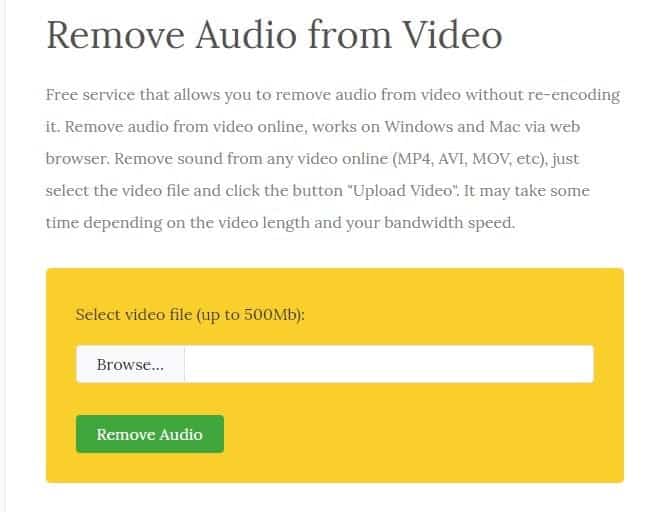
Este es uno de los mejores sitios web que permite a los usuarios eliminar el audio de un video sin volver a codificarlo. Esta interfaz basada en web funciona en Windows y Mac y lo mejor es que se puede acceder al sitio a través de un navegador web. Todo lo que necesita es cargar el video y eliminará el audio automáticamente.
#2 Convertidor de video en línea gratuito Apowersoft
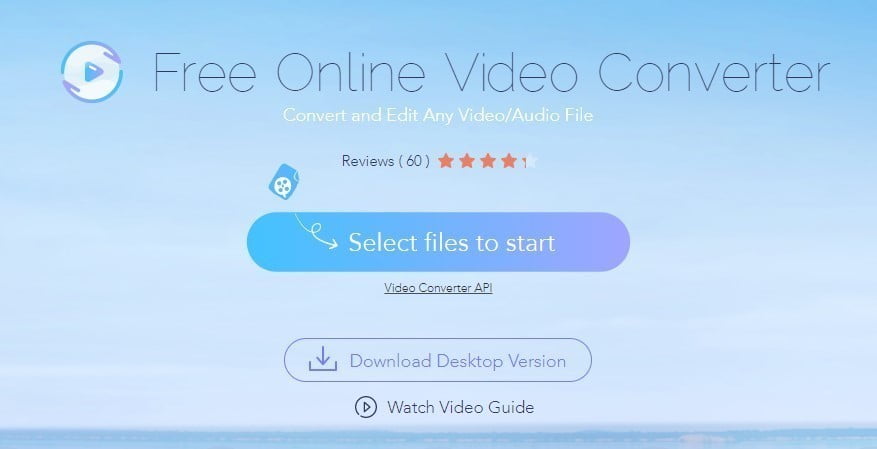
Básicamente, este es un convertidor de video basado en la web que le permite convertir videos a diferentes formatos. Sin embargo, también puede usar el convertidor de video en línea gratuito de Apowersoft para eliminar archivos de audio de su video. Debe seguir el paso mencionado a continuación para eliminar el audio de su video
- En primer lugar, visite el sitio web “#2 Apowersoft Free Online Video Converter” y haga clic en “Seleccionar archivos para comenzar”
- Ahora elija el video que desea convertir, luego debe hacer clic en el botón "Editar" para habilitar el editor
- Ahora, desde el menú desplegable, Ajustar volumen debe establecerse en menos del 0%
- Haga clic en Aceptar para confirmar la configuración y, finalmente, haga clic en Convertir.
¡Este es! Ya terminó, así es como puede usar el convertidor de video en línea gratuito de Apowersoft para eliminar el audio de sus videos.
El audio y el video juntos pueden ser una gran experiencia, aunque por alguna razón un usuario puede no querer escucharlo dentro del video o solo se requiere el audio de un video en particular, en ese momento los métodos anteriores para eliminar el audio del video serán útil. Como tiene una manera fácil de aplicarlo, puede ser más fácil para cualquier principiante darse cuenta de los beneficios de este método y así completar las tareas relacionadas. Esperamos que te guste este artículo y la información completa aquí en este artículo, si es así, dale me gusta a este artículo. Además, comparta este artículo con tantas personas como sea posible para que otros puedan obtener conocimiento sobre la información que hemos presentado aquí. Le agradeceríamos que comentara sus opiniones y sugerencias con respecto a esta publicación y método, ¡utilice la sección de comentarios a continuación!







